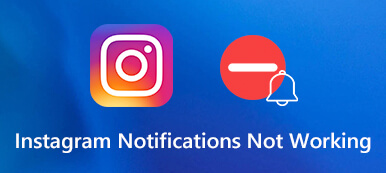De manera predeterminada, la opción Alertas de emergencia está habilitada en su iPhone si su gobierno local emite dicha función. Luego, en caso de emergencia, recibirá un mensaje en su iPhone y también emitirá un sonido fuerte para alertarlo, lo que puede ser molesto durante el sueño. Entonces, soluciones para cómo desactivar las alertas de emergencia en el iPhone son urgentes. Antes de aprender cómo hacerlo, debe ser consciente de la necesidad de tales alertas, ya que pueden advertirle sobre amenazas inminentes como clima extremo o secuestro de niños. Pero depende de usted desactivar dichas alertas, y a continuación se encuentra el tutorial que necesita para desactivar las alertas de emergencia, las alertas gubernamentales y las alertas AMBER en su iPhone.
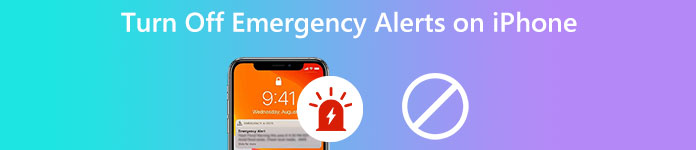
Parte 1: Cómo desactivar las alertas de emergencia en el iPhone
Si ha recibido alertas de emergencia en su iPhone, probablemente sepa que diferentes alertas le informan sobre emergencias. Por lo tanto, la siguiente guía le brindará pasos completos sobre cómo desactivar las alertas de emergencia en el iPhone en diferentes situaciones.
Desactiva las alertas AMBER en tu iPhone
Paso 1Desbloquee su iPhone y abra el Configuración aplicación Desplácese hacia abajo para encontrar Notificaciones y entra ahí.
Paso 2 En la parte inferior de la pantalla, verá ALERTAS GUBERNAMENTALES debajo de la lista de aplicaciones o ALERTAS DE EMERGENCIA. Grifo Alertas AMBER para apagarlo
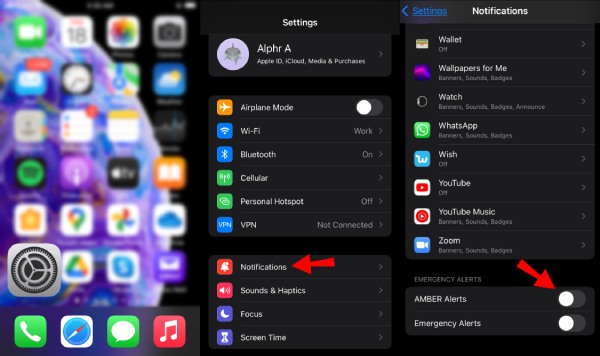
Cómo desactivar las alertas de emergencia en iPhone
Paso 1La Alertas de emergencia La opción también está en Notificaciones. Entonces, ve a la Configuración aplicación y toque Notificaciones.
Paso 2Para deshabilitar dichas alertas, toque el botón Alertas de emergencia después de desplazarse hacia abajo hasta la parte inferior. Luego, recibirá cualquier alerta sobre condiciones emergentes a partir de ahora.
Paso 3En algunas regiones, es posible que vea más opciones después de tocar el Alertas de emergenciadel ADN, tales como los entregar siempre. Entonces, puede mantener el Alertas de emergencia mientras apaga el entregar siempre .
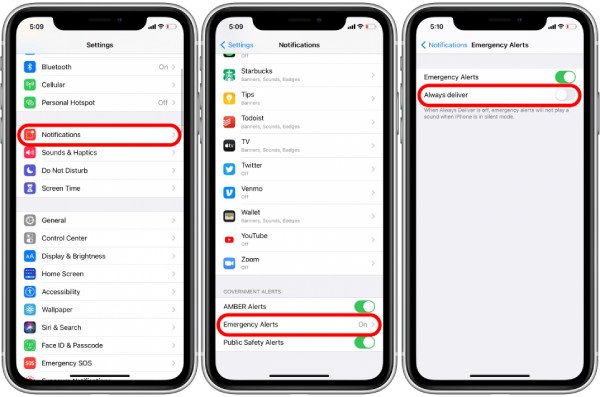
Parte 2: Cómo silenciar las notificaciones en iPhone [Consejo adicional]
Excepto por la solución de cómo desactivar las alertas de emergencia en el iPhone, saber cómo silenciar las notificaciones en su iPhone también es útil cuando está cansado de anuncios o notificaciones irrelevantes de todo tipo de aplicaciones. Usted puede borrar todas las notificaciones en el iPhone con el icono de cancelar en la pantalla de bloqueo. Pero puede obtener una pantalla de bloqueo mucho más limpia al silenciar las notificaciones. Aquí están los pasos detallados.
Usar No molestar en el iPhone
Paso 1Primero, abierto Configuración y toque Focus. Entonces escoge No molestar. En la siguiente pantalla, toque No molestar para habilitarlo.
Paso 2Puede elegir el modo de silencio a continuación. Hay dos modos: Siempre y Mientras el iPhone está bloqueado. Además, puede permitir llamadas de contactos particulares en el No molestar de estado.
Paso 3Si tiene la intención de bloquear los sonidos de notificación de las aplicaciones, el pequeño interruptor en el lado izquierdo de su iPhone sería útil.
Notificación de silencio de aplicaciones manualmente en el iPhone
Puede personalizar las notificaciones de la aplicación y decidir de cuál prefiere recibir mensajes.
Paso 1De nuevo, abre Configuración en tu iPhone. Tocar Notificacionesy verá una lista de sus aplicaciones.
Paso 2Elija la aplicación que desea silenciar y tóquela. Por ejemplo, si tienes Amazon en su iPhone, tóquelo y toque Permitir notificaciones para silenciarlo.
Paso 3Puede mantener las alertas y ajustar el estilo de notificación.
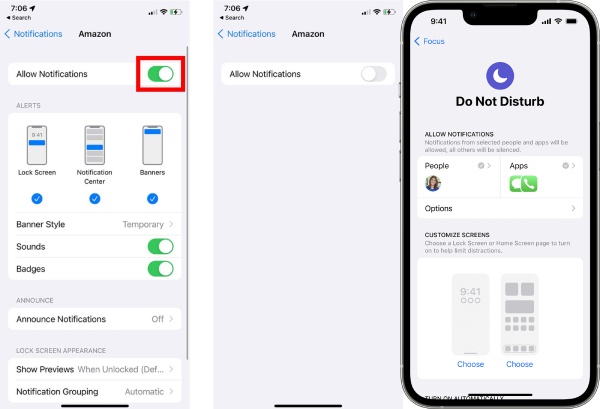
Recomendado: forma profesional de solucionar el problema de no recibir notificaciones en el iPhone
A través de las soluciones anteriores sobre cómo desactivar las alertas de emergencia en el iPhone, puede aprender fácilmente esta habilidad y administrar las alertas en su iPhone, así como otras notificaciones. Sin embargo, puede haber problemas si las notificaciones no funcionan. Entonces, necesitas Apeaksoft iOS Recuperación del sistema para ayudar: una poderosa herramienta de recuperación para múltiples problemas del sistema iOS. Compatible con todos los últimos modos de iPhone, como iPhone 16/15, etc., iOS System Recovery resuelve problemas como iPhone congelado, modo de recuperación, iPhone deshabilitado, etc.

4,000,000+ Descargas
Recupere los problemas de su iPhone con un alto nivel de seguridad.
Repare los problemas de iOS con una velocidad rápida y operaciones sencillas.
Solucione problemas de iPhone mientras protege los datos existentes.
Actualice o rebaje su sistema rápidamente.
Paso 1Después de obtener una descarga e instalación gratuitas de iOS System Recovery en su computadora, inicie el programa y conecte el iPhone a la computadora mediante un cable USB. Escoger Recuperación del sistema de iOS en la interfaz principal y haga clic en el Empieza botón para continuar.

Paso 2Haga clic en el botón Reparar en la siguiente ventana. Deberá elegir un modo de recuperación: Modo estandar or Modo avanzado. Modo estandar es suficiente para el problema de la notificación. Este modo solucionará el problema de su iPhone y los datos no se perderán. Haga clic en el Confirmar botón después.

Paso 3A continuación, elija la categoría, el tipo y el modelo correctos para su iPhone. Haga clic en el Obtén y seleccione el firmware correcto a continuación para descargarlo y recuperarlo. Haga clic en el Siguiente botón para comenzar a recuperarse. Esto arreglará el la notificación no funciona en tu iPhone problema.

Parte 3: Preguntas frecuentes sobre cómo desactivar las alertas de emergencia en el iPhone
¿Silenciar las notificaciones puede desactivar las alertas de emergencia en el iPhone?
No, no puede. Incluso si silencia su iPhone o habilita el modo No molestar, la alerta de emergencia sigue sonando cada vez que hay una emergencia en su comunidad.
¿Puedo personalizar el sonido de las alertas de emergencia en el iPhone?
No, no puedes. Aunque la alerta de emergencia es parte de las notificaciones, no puede ajustar su sonido como lo hace con otras aplicaciones. El sonido de las alertas solo puede permanecer por defecto.
¿Qué es Alerta Azul?
También es una alerta de emergencia, al igual que la alerta AMBER. Puede obtener esto en su iPhone cuando un oficial de la ley está herido o desaparecido.
Conclusión
En definitiva, cómo desactivar las alertas de emergencia en el iPhone es bastante simple, según el tutorial anterior. Ahora, puede desactivar las alertas súper fuertes. Entonces, la próxima vez que esté dormido, no se alarmará y se despertará. Pero estas alertas también son importantes, ya que le informan sobre emergencias que se aproximan. Por lo tanto, considere no apagarlo por razones de seguridad.